...
Создать объекты Устройство видеоввода и Камера, например, как описано в разделе Настройка объекта Устройство видеоввода для получения живого видео с сервера ЕЦХД.
| Info |
|---|
|
| Можно использовать и другие объекты Устройство видеоввода и Камера. |
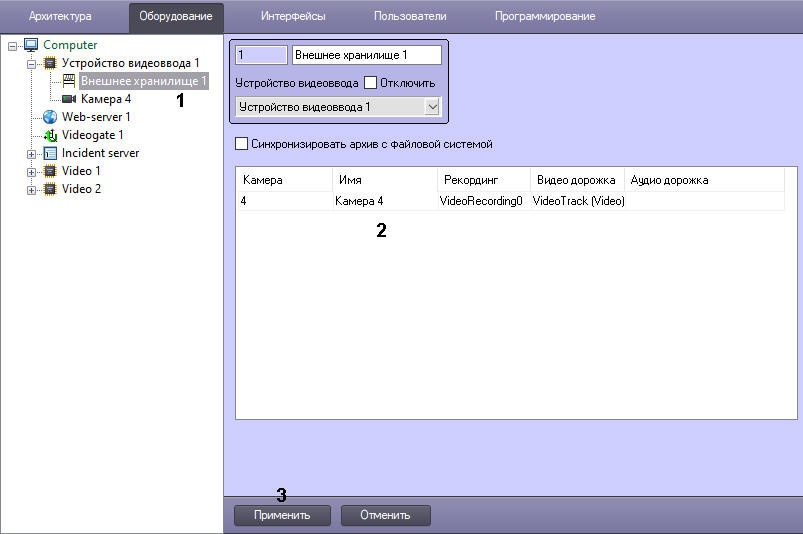 Image Modified
Image Modified
- Создать объект Внешнее хранилище на базе объекта Компьютер на вкладке Оборудование диалогового окна Настройка системы (1).
- Из раскрывающегося списка Тип выбрать значение ECHD (3).
- В поле IP адрес ввести следующую информацию для подключения к камере: <адрес сервера ЕЦХД>:<GUID камеры в системе>:<имя учетной записи во внешней системе> (4).
Пример: asu-gw-api.echd.ru:d25f7262-5919-40a9-97b1-000ac32ab8e4:ITV - В поле Порт указать порт подключения к серверу ЕЦХД (5).
- В полях Логин и Пароль ввести название учетной записи на сервере ЕЦХД и пароль для нее (6).
- Нажать на кнопку Подключиться (7).
- Устройство видеоввода (1).
- Выбрать камеру, которая будет использоваться для доступа к архиву сервера ЕЦХД (82):
- В столбце Камера указать номер камеры, используемой для просмотра видеоархива.
- Дважды щелкнуть кликнуть левой кнопкой мыши в поле Имя. Данное поле будет заполнено именем выбранной камеры автоматически.
- В столбце Рекординг указать канал устройства с внешним хранилищем, который будет использоваться камерой.
- В столбце Видео дорожка указать канал видеоданных внутри выбранного рекординга.
- В столбце Аудио дорожка канал аудиоданных внутри выбранного рекординга.
- Нажать на кнопку Применить (93).
Для просмотра архива сервера ЕЦХД необходимо добавить выбранную камеру , выбранную на шаге 8, в Монитор видеонаблюдения (см. Настройка отображения видеосигнала на Мониторе видеонаблюдения).
Доступ к архиву во внешнем хранилище из Монитора видеонаблюдения описан в документе Руководство Оператора, раздел Режим воспроизведения внешнего архива.
...

![]()